Indholdsfortegnelse:
- Forbrugsvarer
- Trin 1: Download og udskriv tavlerne
- Trin 2: Download og udskriv kabinettet
- Trin 3: Saml desinfektionsmidlet
- Trin 4: Programmer ATTINY85
- Trin 5: Indsæt varmeindstillingsindsatserne
- Trin 6: Placer elektronikken
- Trin 7: Placer UV -kortene
- Trin 8: Tænd for hovedkortet
- Trin 9: Placer glasset
- Trin 10: Test rensemidlet

Video: UV -desinfektionsmiddel: 10 trin (med billeder)

2024 Forfatter: John Day | [email protected]. Sidst ændret: 2024-01-30 08:26

Fusion 360 -projekter »
Ultraviolet Sanitizers bruger UV-C-lys til at dræbe bakterier og desinficere overflader. Når du forlader og vender hjem, er det vigtigt at desinficere ofte brugte genstande for at begrænse chancerne for spredning af bakterier. Denne særlige UV-desinfektionsmiddel er designet til at undgå spild af rengøringsmidler såsom desinfektionsspray og alkoholpuder, samtidig med at små genstande som telefoner, nøgler og tegnebøger holdes rene-læs mere om det i vores blogindlæg om Rationering af rengøringsmidler med kredsløb!
Først skal du sikre dig, at du har alle de nødvendige komponenter og materialer samt de anvendte værktøjer. Du vil måske have reservekomponenter, bare for en sikkerheds skyld.
Forbrugsvarer
Elektriske komponenter:
-
1x mikrokontroller
- Producents reservedelsnummer: ATTINY85-20SU
- DigiKey del #: ATTINY85-20SU-ND
-
4x UVC lysdioder
- Producents reservedelsnummer: L933-UV265-2-20
- DigiKey del #: 2460-L933-UV265-2-20TR-ND
-
2 x transistorer
- Producents reservedelsnummer: AOD1N60
- DigiKey del #: 785-1179-1-ND
-
1x øjeblikkelig kontakt
- Producents reservedelsnummer: PS1024ABLK
- DigiKey del #: EG2011-ND
-
1x 7-segmenters display
Købt via Amazon
-
2x 3.3V regulator
- Producents reservedelsnummer: AP2114H-3.3TRG1
- DigiKey del #: AP2114H-3.3TRG1DICT-ND
-
1x 2 række 12 position SMD Pin Header
- Producents reservedelsnummer: 95278-801A12LF
- DigiKey del #: 609-5164-1-ND
-
4x 10k modstande 0603
- Producents reservedelsnummer: RC0603JR-0710KL
- DigiKey del #: 311-10KGRCT-ND
-
1x 100 modstand 0402
- Producents reservedelsnummer: RC0402FR-07100RL
- DigiKey del #: 311-100LRCT-ND
-
1x 0.1uF kondensator 0402
- Producents reservedelsnummer: C0402C104Z4VAC7867
- DigiKey del #: 399-1043-1-ND
-
4x 75 Ohm modstand
- Producents reservedelsnummer: ERJ-12ZYJ750U
- DigiKey del #: P75WCT-ND
-
1x 5V regulator
- Producents reservedelsnummer: AP2204K-5.0TRG1
- DigiKey del #: AP2204K-5.0TRG1DICT-ND
- 1x lille tønde jackstik
Mekaniske komponenter:
-
Glas (eller 3D -trykte stand -offs, hvis du kun har glas uigennemsigtigt for UV -lys)
Dimensioner: 111 mm x 86 mm x 2 mm
- 200 g PLA
Anvendes til 3D -udskrivning af kabinettet
-
65 mm x 1,75 mm stang
- Vi fandt 65 mm 1,75 mm PLA filament fungerede godt til dette
- Bruges til at samle hængslet på kabinettet
- 2x M3 3 mm varmesætindsatser
- 2x M3x6 skruer
-
1x ark FR4
Bruges til at printe printkort
- Jumper Wires
- Super lim
-
SV2 PCB -printer
Du er velkommen til at oprette dine PCB'er på en anden måde
-
3D printer
Du kan også modtage dine udskrevne dele på enhver anden måde
- Loddekolbe
- Skruetrækker
-
Multimeter
Bruges til at teste for åbne/ødelagte spor
Når du har samlet alt, hvad du har brug for, kan du følge trinene herunder for at begynde at samle din helt egen UV -rensemiddel:
Trin 1: Download og udskriv tavlerne
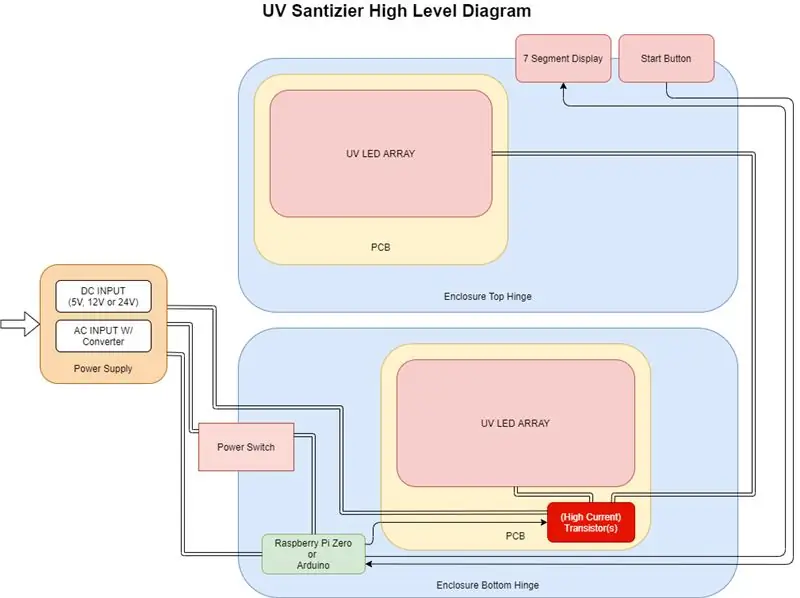

Dette projekt består af 3 separate printkort (PCB'er), der er designet ved hjælp af KiCAD og trykt ved hjælp af BotFactory's SV2 i et HomeLab. PCB'et, der er kernen i dette design, forbinder ikke kun strømmen, startknappen, 7-segmentskærmen og lysdioderne, men den huser også 'hjernen', der styrer enheden. Selvom de tre tavler i øjeblikket er forbundet med fleksible ledninger, er det muligt at redesigne det ved hjælp af fleksible printkort!
Hovedkortet vil indeholde ATTINY85, mens de to andre hver vil indeholde to UV -lysdioder. Hele designet er drevet af en 9V 2A tønde jack indgang, som AC adaptere er bredt tilgængelige.
Udskriv de tre tavler og klip dem til en passende størrelse. Du kan bruge de filer, vi har leveret i dette trin! Da vi ikke kan uploade filerne til tavlen her, kan du downloade dem gratis via BotFactory -webstedet for nu. Når det er trykt, skal du bruge et multimeter til at sikre, at der ikke er shorts eller ødelagte spor. Hvis du ikke har et multimeter, er en visuel inspektion tilstrækkelig.
Trin 2: Download og udskriv kabinettet


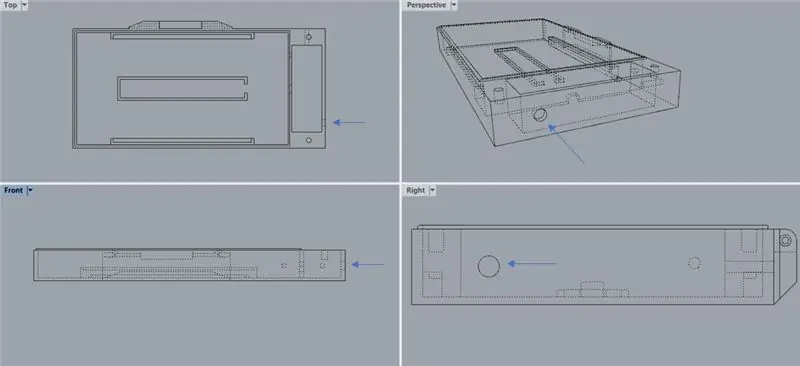
Vi brugte Autodesk Fusion 360 til at designe clamshell -kabinettet og printede sagen ved hjælp af vores personlige 3D -printer. Brug.stl -filerne i dette trin til at udskrive det samme kabinet til at rumme dine elektriske komponenter. Hullet til knappen blev manuelt lavet ved hjælp af en boremaskine og en 8 mm bor, men kan let tilføjes ved hjælp af en CAD -software før udskrivning. Hvis du manuelt laver et hul, skal det placeres i højre side som markeret med den blå pil i det tredje billede. Sørg for at størrelse og justere alle åbninger i henhold til dimensionerne på dine komponenter.
Saml hængslet på kabinettet ved at placere hver halvdel af muslingeskallen sammen og gevind den ved hjælp af 1,75 mm 3D -trykt filament eller en lille stang med lignende dimensioner. Sørg for, at kabinettet uden problemer kan åbne og lukke.
Trin 3: Saml desinfektionsmidlet




Når alle dine dele er trykt, kan du begynde at samle UV -desinfektionsmidlet. Begynd med at lodde alle komponenterne til deres bestemte steder på brædderne. Vi brugte termisk stabilt lavtemperatur loddemetal, som vi flød tilbage ved en temperatur på 150 ℃. Vi brugte en reflow -pistol til i første omgang at placere alle de mindre komponenter, og derefter genflødes hele brættet på varmesengen i SV2 for at sikre, at komponenter med store puder, såsom transistorer, flød ordentligt tilbage. Vi har leveret et referenceskema og layout, så du kan se, hvad der går hvor. Billederne ovenfor kan også bruges som en god reference.
Trin 4: Programmer ATTINY85

Programmer ATTINY85 ved hjælp af Sparkfun Tiny AVR -programmereren og Arduino IDE. Vi har givet koden til at programmere ATTINY85 herunder. Du kan oprette forbindelse til det via det 6-benede header, som beskrevet i Sparkfun's Tiny AVR Programmer Hookup Guide.
Mikrocontrolleren venter på brugerens input via en trykknap. Når den registrerer en indgang, sender den et signal til to højeffektfelt-effekt-transistorer, der tænder for de 4 UV-lysdioder. På samme tid initieres nedtællingen af mikrokontrolleren. 7-segmentet viser, hvor mange sekunder der er tilbage. Når timeren når 0, slukker lysdioderne, så brugeren kan åbne muslingeskabet og hente det desinficerede element.
Fastgør 7-segment displayet og UV LED-pladerne ved hjælp af jumperkabler til stiftstikket. Lysdioderne lyser, når der trykkes på tænd/sluk -knappen, hvis ATTINY85 var korrekt programmeret og tilsluttet.
Trin 5: Indsæt varmeindstillingsindsatserne

Opsæt kabinettet ved at indsætte de varmesatte indsatser. Placer 3 mm indsatserne i de to huller i den nederste muslingeskal, under hvor frontpladen vil gå. Pres dem på plads med et loddejern ved 250 ℃. Indsatserne skal placeres lidt under hullets kant. Sørg for, at skærene fungerer ved at skrue frontpladen fast som en testpasning. Timer -displayet vil være under frontpladen.
Trin 6: Placer elektronikken


Placer hovedkortet på højre side af kabinettet, hvor frontpladen vil være. Tilslut knappen og sæt den gennem hullet på siden. Dette bør være hullet for den knap, du manuelt lavede eller tilføjede ved hjælp af den medfølgende CAD -fil. Tilslut de interne ledninger som angivet i skematisk.
Trin 7: Placer UV -kortene

UV LED -pladerne placeres i deres respektive slots på indersiden af kabinettets øverste og nederste skaller. Dette vil være inden for de rektangulære ekstruderinger. Se billedet ovenfor for den korrekte orientering af brættet. Start med at påføre to små prikker superlim på hver ende af bagsiden af printkortet, og indsæt dem derefter hurtigt. Tryk forsigtigt ned for at holde dem på plads og lad limen tørre.
Trin 8: Tænd for hovedkortet

Tilslut de to tavler til hovedkortet ved hjælp af ledninger, der føres gennem indersiden af kabinettet. Der er slots til ledningerne at gå igennem. Brættet på den øverste skal får sine ledninger ført gennem hullet på siden og tilbage i et lille hul på siden af bundskallen. Det større hul på siden bruges til at drive hovedkortet.
Brug en lille tønde stik til at levere strøm til hovedkortet. Gør dette ved at slutte din 9V AC/DC strømforsyning til tønde jackstikket. Når alt er korrekt kablet, skrues frontpladen fast.
Trin 9: Placer glasset

Et lille stykke glas blev brugt til at sikre, at genstande ikke berører bundpladen, så det kan renses korrekt. Dette stykke glas placeres på de højere rækværk på bundskallen for at forhindre, at det rører ved bundpladen. Fastgør glasset ved hjælp af fire små prikker superlim på hvert hjørne, og placer det derefter hurtigt på ekstruderingen. Tryk forsigtigt på hjørnerne og lad limen tørre.
Trin 10: Test rensemidlet

Test din rensemiddel for at sikre, at den fungerer korrekt. Læg en genstand inde i desinfektionsmidlet, og luk låget. Når du trykker på knappen, skal nedtællingen starte fra 300 sekunder og derefter slukke. Når du har sørget for, at din UV -rensemiddel er fuldt funktionsdygtig, skal du bruge den efter behov! Du kan læse mere om, hvordan og hvorfor vi lavede denne desinfektionsmiddel på vores UV -desinfektionsdesign -blogindlæg.
[Sørg for at følge sikkerhedsforanstaltninger, når du bygger denne enhed. Bemærk, at forkert brug og udsættelse for UV -lys kan forårsage skade på dig og andre. Brug venligst din desinfektionsmiddel i overensstemmelse hermed, og vær ansvarlig.]
Anbefalede:
Sådan gør du: Installation af Raspberry PI 4 Headless (VNC) med Rpi-imager og billeder: 7 trin (med billeder)

Sådan gør du: Installation af Raspberry PI 4 Headless (VNC) med Rpi-imager og billeder: Jeg planlægger at bruge denne Rapsberry PI i en masse sjove projekter tilbage i min blog. Tjek det gerne ud. Jeg ville tilbage til at bruge min Raspberry PI, men jeg havde ikke et tastatur eller en mus på min nye placering. Det var et stykke tid siden jeg konfigurerede en hindbær
Arduino Halloween Edition - Pop -out -skærm med zombier (trin med billeder): 6 trin

Arduino Halloween Edition - Zombies Pop -out -skærm (trin med billeder): Vil du skræmme dine venner og lave skrigende støj i Halloween? Eller vil du bare lave en god sjov? Denne pop-out-skærm fra Zombies kan gøre det! I denne Instructable vil jeg lære dig, hvordan du nemt laver jump-out zombier ved hjælp af Arduino. HC-SR0
Sådan adskilles en computer med nemme trin og billeder: 13 trin (med billeder)

Sådan adskilles en computer med nemme trin og billeder: Dette er en instruktion om, hvordan du adskiller en pc. De fleste af de grundlæggende komponenter er modulopbyggede og nemme at fjerne. Det er dog vigtigt, at du er organiseret omkring det. Dette hjælper med at forhindre dig i at miste dele og også ved at lave genmonteringen til
Ciclop 3d Scanner My Way Trin for trin: 16 trin (med billeder)

Ciclop 3d Scanner My Way Step by Step: Hej alle sammen, jeg kommer til at indse den berømte Ciclop 3D -scanner.Alle trin, der er godt forklaret på det originale projekt, er ikke til stede.Jeg lavede nogle rettelser for at forenkle processen, først Jeg udskriver basen, og end jeg genstarter printkortet, men fortsæt
Sådan styrer du husholdningsapparater med fjernsyn med fjernbetjening med timerfunktion: 7 trin (med billeder)

Sådan styrer du husholdningsapparater med fjernsyn med fjernbetjening med timerfunktion: Selv efter 25 års introduktion til forbrugermarkedet er infrarød kommunikation stadig meget relevant i de seneste dage. Uanset om det er dit 55 tommer 4K -fjernsyn eller dit billydsystem, har alt brug for en IR -fjernbetjening for at reagere på vores
